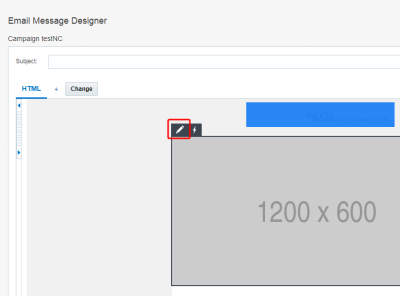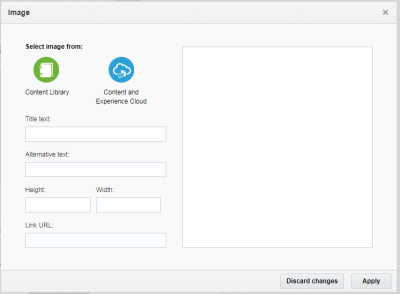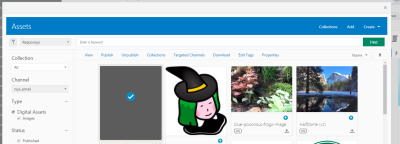전자메일 캠페인 디자이너 - 이미지 삽입
중요: 이 정보는 19C 이후 새 계정에 사용으로 설정되고, 기존 계정의 경우 가용성이 제어되는 전자메일 캠페인 디자이너에 적용됩니다. 기존 계정에 대해 이 기능에 접근하려면, My Oracle Support에 로그인하고 서비스 요청을 생성하십시오. 캠페인 디자이너가 계정에 배포되지 않은 경우, 전자메일 캠페인 워크북 사용을 참조하십시오.
전자메일 캠페인 디자이너와 이전 전자메일 캠페인 워크북의 차이점을 확인하려면
전자메일 캠페인 디자이너 변경사항을 참조하십시오. 새 캠페인 디자이너의 시각 요소를 분석하려면 전자메일 캠페인 디자이너 시각 요소 개요를 참조하십시오.
HTML 콘텐츠 구성요소가 포함된 캠페인 메시지에 이미지를 삽입할 수 있습니다. 이 기능은 전자메일, 인앱, 리치 푸시 메시지 및 메시지 센터 캠페인에 적용됩니다. 콘텐츠 라이브러리 또는 Content and Experience Cloud에서 이미지를 삽입할 수 있습니다.
이미지를 삽입하려면 다음을 수행합니다.
- 전자메일 메시지 디자이너에서 이미지를 추가할 HTML 구성요소를 선택합니다.
-
편집을 누릅니다.
- 도구모음에서 이미지를 누릅니다.
-
이미지의 출처를 선택합니다.
-
콘텐츠 라이브러리 또는 외부 URL에서 이미지를 삽입하려면 다음을 수행합니다.
- 콘텐츠 라이브러리를 누릅니다.
-
이미지를 삽입할 방법을 선택합니다.
- 콘텐츠 라이브러리에서: Responsys 이미지를 찾거나 컴퓨터에서 이미지를 업로드하려면 선택합니다.
- URL 입력: 삽입할 이미지의 웹 위치를 입력하려면 선택합니다.
- 선택을 누릅니다.
-
Content and Experience Cloud에서 이미지를 삽입하려면 다음을 수행합니다.
- Content and Experience Cloud를 누릅니다.
- 표시되는 모달에 Content and Experience Cloud 자격 증명을 입력합니다.
-
캠페인 유형의 이미지가 나타납니다.
이미지가 표시되지 않는 경우, Oracle Content and Experience Cloud 게시 채널 구성을 참조하여 게시 채널을 올바르게 설정했는지 확인합니다.
-
-
해당하는 경우, 이미지 세부사항을 지정합니다.
- 제목 텍스트: 이미지의 제목을 입력합니다.
- 대체 텍스트: 이미지의 대체 텍스트를 입력합니다. 이 기능은 이미지를 찾거나 표시할 수 없는 경우에 도움이 됩니다.
- 높이: 높이를 입력하여 이미지 크기를 조정합니다.
- 너비: 너비를 입력하여 이미지 크기를 조정합니다.
- 링크 URL: 이미지의 웹 위치를 입력합니다.
- 적용을 누릅니다.